
Voici trois solutions pour récupérer les contacts perdus ou supprimés sur votre iPhone : utiliser iCloud, iTunes ou une application tierce de récupération de données.
Introduction :
La perte de données sur iPhone peut être un véritable cauchemar, surtout si vous perdez des contacts précieux. Heureusement, il existe des solutions de récupération de données pour vous aider à retrouver ces informations.
Dans cet article, nous allons nous concentrer sur l’utilisation de Wondershare Dr.Fone pour récupérer contacts iPhone. Nous allons également vous guider à travers les différentes étapes pour sauvegarder vos données en toute sécurité.
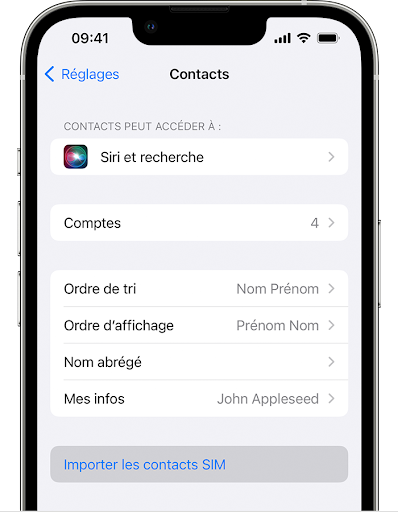
Partie 1. Pourquoi les contacts ont-ils disparu de mon iPhone ?
Il existe plusieurs raisons pour lesquelles les contacts peuvent disparaître de votre iPhone. L’une des raisons les plus courantes est la synchronisation incorrecte avec iCloud. Si vous avez activé la synchronisation iCloud et que vous avez rencontré une erreur de synchronisation, cela peut entraîner la perte de vos contacts. Une autre raison courante est la suppression accidentelle ou la perte de votre appareil. Si vous n’avez pas de sauvegarde récente de vos contacts, vous risquez de les perdre définitivement.
Il est également possible que les contacts disparaissent en raison d’une mise à jour iOS, de l’installation d’une nouvelle application ou de la corruption des données. Dans certains cas, les contacts peuvent être supprimés par une personne ayant un accès physique à votre appareil. Quelle que soit la raison de la perte de vos contacts, il est important de prendre des mesures immédiates pour les récupérer afin de minimiser les pertes de données.
Partie 2. Comment récupérer les contacts sur l’iPhone ?
Perdre des contacts sur son iPhone peut être très frustrant, mais il existe des solutions pour récupérer ces informations précieuses.
Dans cet article, nous allons vous guider en vous présentant 3 méthodes pour récupérer vos contacts sur iPhone.
Méthode 1. Récupérer contacts iPhone en utilisant Dr.Fone
Wondershare Dr.Fone est une application de récupération de données qui peut vous aider à récupérer les contacts perdus ou supprimés de votre iPhone. Cette méthode est simple et facile à utiliser, même pour les débutants. Dans cette section, nous allons vous guider étape par étape sur la façon d’utiliser Dr.Fone pour récupérer les contacts sur votre iPhone.
Voici un guide détaillé des étapes pour récupérer les contacts de votre iPhone en utilisant Wondershare Dr.Fone :
Étape 1 : Téléchargez et installez Wondershare Dr.Fone sur votre ordinateur en visitant le site officiel et en sélectionnant la version appropriée pour votre ordinateur. Lancez ensuite l’application et cliquez sur l’option « Récupération » dans le menu principal.
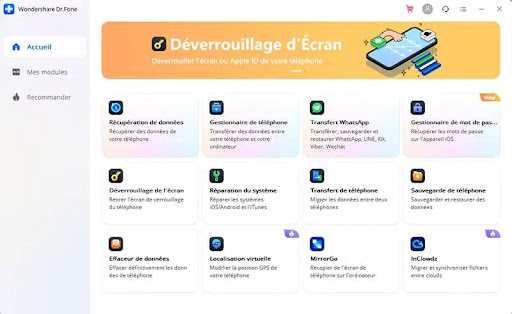
Étape 2 : Connectez votre iPhone à l’ordinateur à l’aide d’un câble USB. Wondershare Dr.Fone devrait détecter automatiquement votre iPhone. Si ce n’est pas le cas, vérifiez que votre iPhone est bien connecté à votre ordinateur et que vous avez donné les autorisations nécessaires.
Étape 3 : Une fois que Wondershare Dr.Fone a détecté votre iPhone, sélectionnez « Récupérer à partir de l’appareil iOS » dans le menu de gauche. Cela vous permettra de récupérer les données directement à partir de votre appareil.
Étape 4 : Dans l’écran suivant, cochez la case « Contacts » dans la liste des types de fichiers à récupérer et cliquez sur « Analyser » pour lancer l’analyse de votre iPhone. Wondershare Dr.Fone va alors scanner votre iPhone pour récupérer les contacts perdus ou supprimés.
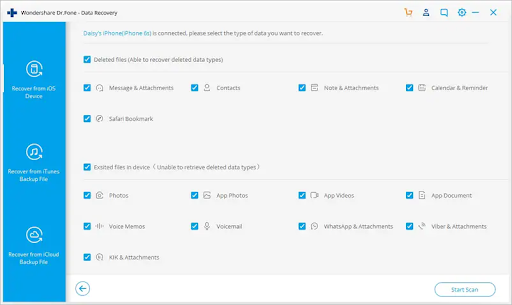
Étape 5 : Une fois que l’analyse est terminée, Wondershare Dr.Fone affichera les contacts récupérables. Vous pouvez prévisualiser chaque contact pour vérifier les informations avant de les récupérer.
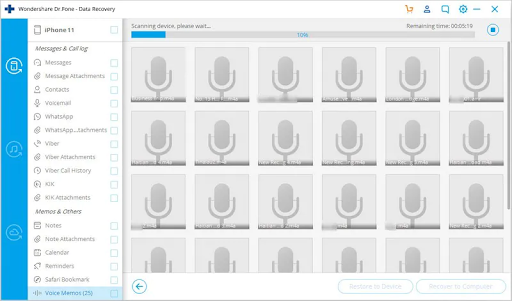
Étape 6 : Sélectionnez les contacts que vous souhaitez récupérer en cochant les cases correspondantes, puis cliquez sur « Récupérer » pour les enregistrer sur votre ordinateur. Vous pouvez également cliquer sur « Récupérer vers l’appareil » pour restaurer les contacts directement sur votre iPhone.
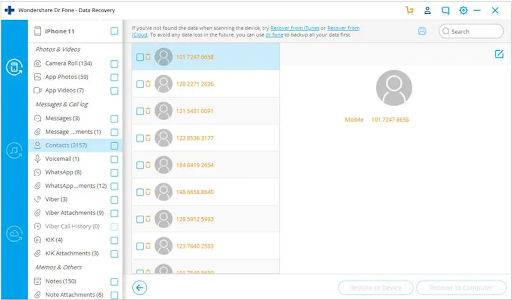
En suivant ces étapes, vous devriez être en mesure de récupérer facilement les contacts perdus ou supprimés de votre iPhone en utilisant Wondershare Dr.Fone.
Méthode 2. Récupérer contacts iPhone depuis iTunes
Voici un guide détaillé des étapes pour récupérer les contacts de votre iPhone depuis iTunes:
Étape 1 : Connectez votre iPhone à l’ordinateur à l’aide d’un câble USB et ouvrez iTunes. Assurez-vous d’avoir la dernière version d’iTunes installée sur votre ordinateur.
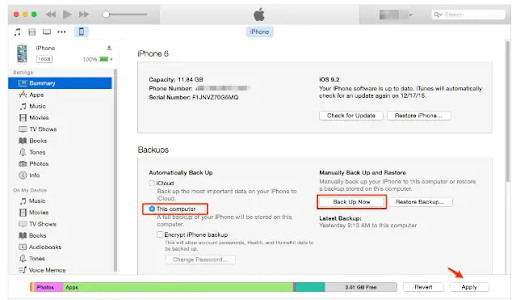
Étape 2 : Dans iTunes, cliquez sur l’icône de votre iPhone dans le coin supérieur gauche de la fenêtre. Si vous ne voyez pas l’icône de votre iPhone, vérifiez que votre iPhone est bien connecté à votre ordinateur et que vous avez donné les autorisations nécessaires.
Étape 3 : Cliquez sur l’onglet « Résumé » dans le menu de gauche pour afficher les informations de base de votre iPhone.
Étape 4 : Dans la section « Sauvegardes », sélectionnez l’option « Ce Mac » ou « Cet ordinateur » pour sauvegarder les données de votre iPhone sur votre ordinateur. Si vous avez déjà sauvegardé votre iPhone sur votre ordinateur, vous devriez voir la date et l’heure de la dernière sauvegarde sous « Dernière sauvegarde ».
Étape 5 : Cliquez sur le bouton « Sauvegarder maintenant » pour lancer une nouvelle sauvegarde de votre iPhone. Assurez-vous que l’option « Chiffrer la sauvegarde » est activée si vous souhaitez sauvegarder les données sensibles, telles que les mots de passe.
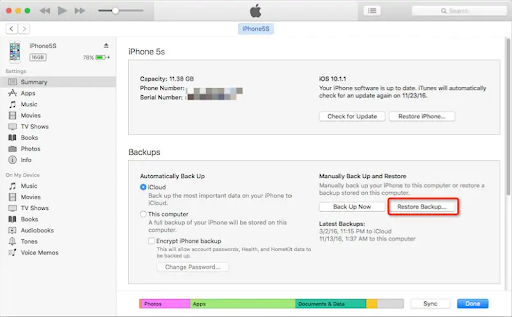
Étape 6 : Une fois la sauvegarde terminée, vous pouvez récupérer les contacts en utilisant un outil tiers comme Wondershare Dr.Fone ou en restaurant la sauvegarde sur votre iPhone. Si vous utilisez Wondershare Dr.Fone, sélectionnez l’option « Récupérer à partir de la sauvegarde iTunes » et suivez les étapes pour récupérer les contacts perdus ou supprimés.
En suivant ces étapes, vous devriez être en mesure de récupérer facilement les contacts perdus ou supprimés de votre iPhone en utilisant iTunes.
Méthode 3. Récupérer contacts iPhone depuis iCloud
Voici les étapes pour récupérer les contacts de votre iPhone depuis iCloud :
Étape 1 : Sur votre ordinateur ou votre téléphone, ouvrez un navigateur web et rendez-vous sur le site iCloud.com.
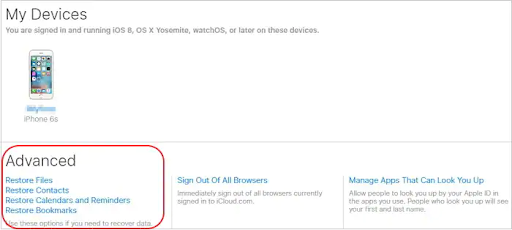
Étape 2 : Connectez-vous à votre compte iCloud en utilisant vos identifiants Apple.
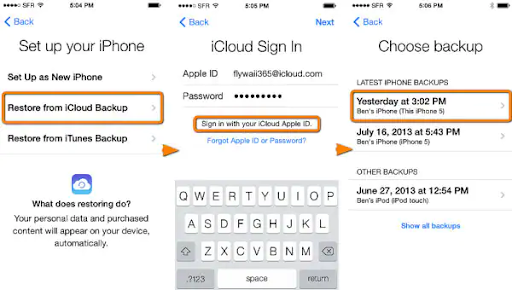
Étape 3 : Une fois connecté, cliquez sur l’icône « Contacts » pour accéder à votre liste de contacts iCloud.
Étape 4 : Si vous avez récemment sauvegardé vos contacts sur iCloud, vous devriez voir une liste de tous vos contacts sur la page « Contacts ». Si ce n’est pas le cas, il se peut que vous n’ayez pas activé la sauvegarde de vos contacts iCloud.
Étape 5 : Pour vérifier si la sauvegarde des contacts est activée, cliquez sur l’icône « Réglages » sur la page d’accueil d’iCloud, puis sélectionnez « iCloud ». Assurez-vous que la case à côté de « Contacts » est cochée pour activer la sauvegarde des contacts sur iCloud.
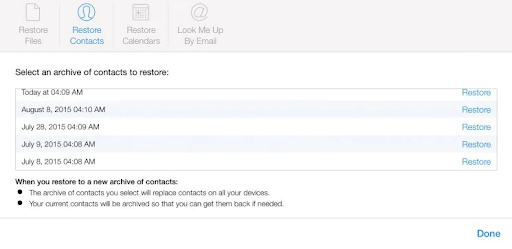
Étape 6 : Si la sauvegarde des contacts est activée, vous pouvez récupérer vos contacts en les téléchargeant à partir d’iCloud. Cliquez sur l’icône « Paramètres » en bas à gauche de la page « Contacts », puis sélectionnez « Exporter vCard ». Une fois le téléchargement terminé, vous devriez avoir un fichier vCard contenant tous vos contacts.
Étape 7 : Pour importer les contacts sur votre iPhone, vous pouvez soit envoyer le fichier vCard par e-mail et l’ouvrir sur votre iPhone, soit l’importer directement depuis votre ordinateur en utilisant iTunes.
En suivant ces étapes, vous devriez être en mesure de récupérer facilement les contacts perdus ou supprimés de votre iPhone en utilisant iCloud.
Partie 3. Conclusion
En conclusion, si vous êtes confronté à la perte de vos contacts iPhone, il existe plusieurs méthodes pour les récupérer. Parmi celles-ci, Dr.Fone se distingue en étant un outil professionnel et facile à utiliser qui permet de récupérer les contacts perdus en quelques clics.
Les autres méthodes, telles que la récupération via iTunes ou iCloud, peuvent également fonctionner, mais elles nécessitent souvent plus de temps et de connaissances techniques. Si vous voulez une solution rapide et efficace pour récupérer vos contacts perdus, je recommande fortement Dr.Fone.
